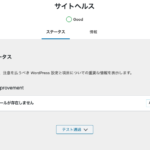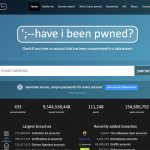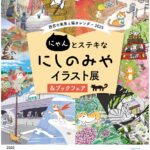Adobe Creative Cloud 同期ファイル提供終了・代替でOneDriveに移行
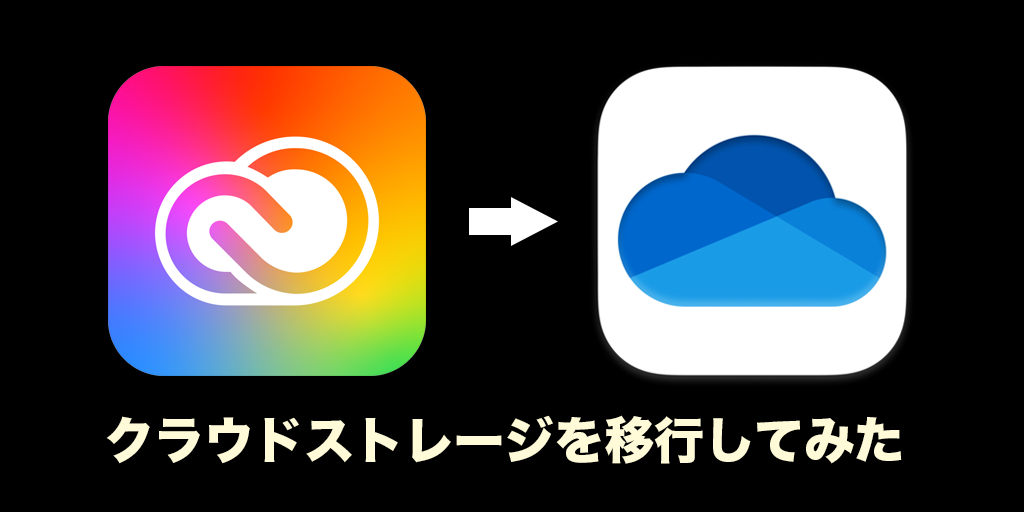
以前よりAdobeからCreative Cloud Files(同期済みファイル)サービスが終了するとお知らせが来ていたので、保存しているデータを移行しようと情報収集してぼちぼち作業を始めていました。
代替サービスとしてAdobeから「クラウドドキュメント」が提供されているものの、ネットに接続していないとアクセスができず、今まで通りのローカルに保存する方法ではなかったのでこれはメインでの使用は止めてサブで使用しています。
今後のデータの移行先をどうしようかと考えて、普段使っていないOneDriveを選んでみました。実際の使用感を書いてみます。私のメイン作業環境はMacです。
Mac版OneDriveをインストールしてファイルを同期させるまで
「AppStore」から「OneDrive」のアプリを検索してインストール、Mac「OneDriveフォルダーの場所を選択」を選びます。
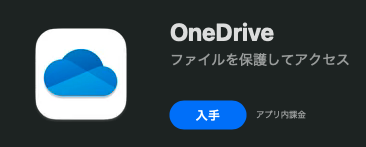
このインストール作業のスクリーンショットを撮り忘れていたので文字だけで失礼します。
同期したいフォルダ名は何でも良いですが、ここでは「OneDrive」という名前のフォルダーを新しく作成して、それをOneDriveのフォルダーとして選びました。
インストールを手順に従って完了すると、選んだフォルダがショートカットになってこの中のフォルダが同期されています。
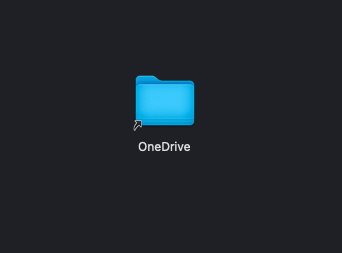
このフォルダ内に同期させたいデータを入れると、フォルダやファイル名の右側に雲のマークが出てきます。これが同期されている状態のようです。
共有したフォルダはMacでもWindowsでも同じものが見られます。
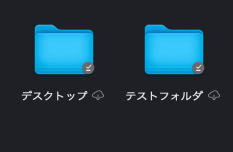
オンラインだけでファイルを表示したい場合と、ネットでアクセスしていない時もローカル環境でファイルが見られるのが選べます。突然アクセスできなくなったら怖いので、共有したいフォルダを右クリックして「このデバイス上で常に保持する」が表示されているのを確認しておきます。
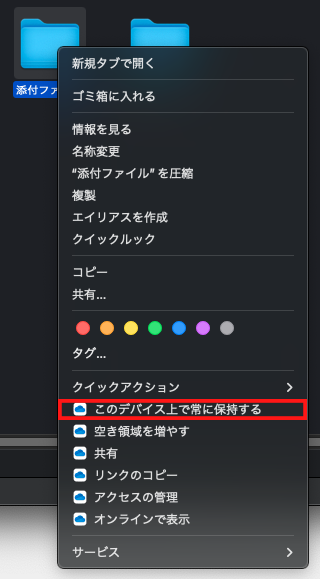
データを最初に上げる時は重いデータを入れすぎると途中で動作がストップしたので、気長に少しずつアップロードするのが良かったです。
aiやpsdなどのAdobeファイルも保存できています。
Outlookメールアドレスの.pstデータも入れていたのですが、これはマイクロソフトのサポートページを見るとシステムファイルになるようで同期されませんでした。原因を突き止めるのに少し時間がかかったのでここへ書いておきます。
同期したファイルが2台のパソコン交代で作業をしていると上書きされることもあり、ブラウザ上のOneDriveで「ごみ箱」を見ると捨てた前のデータが入っていることがありますので復元できました。
他には「img」フォルダが「img 2」とか勝手にフォルダが増えていた時がありました。
一旦OneDriveの外にフォルダを出したり戻したりしているうちに、元に戻りました。
実際は同期が終わっているのに、ずっと同期の表示が出たままのことも時々あるので、一時停止してしばらく放置、再度同期すると直っていることが多いです。
時々、パソコンを再起動しないとOneDriveが最新の状態に同期されていなかったり、Excelでマクロを使っているファイルなど、2台のパソコンで共有するとよく上書きしますか?と通知が出ます。複数台で使う場合はちょっと気をつけたほうがいいですね。
Webデータは比較的軽いのでいいですが、印刷物データは重いことが多いので、制作中はOneDriveの同期がずっとぐるぐる回って進まないこともありました。データによっては制作が終わるまでは同期させないほうがいいかも。
OneDriveの良かったところ
標準で1TBも容量が使用できるのはかなりありがたいです。クラウドストレージへはなるべく現在進行中の同期させたい最低限の作業データしか入れないようにしているのですが、一時的に容量の大きな画像データなど保管しておくのは助かります。
現状困ったところ
これまでCreative Cloud ファイルフォルダはMacのハードディスク内にフォルダがあったのですけれど。
Mac HD/Users/<ユーザー名>/Creative Cloud ファイル
OneDriveでフォルダを開くと、ハードディスク内ではなく直接同期しているフォルダが開くので、Macのバックアップ機能TimeMachineの外付けハードディスクから選択したフォルダを開くと、その日の作業した分など、時間ごとに差分でバックアップしているデータが見れませんでした。
あとは自分のパソコンのハードディスクの容量が少ないと、同期ファイルをクリックしても開くのが遅い時もありました。容量が少なければローカルで保存せずにオンラインだけも選べます。
今後の対処方法
今のところ方法が見つからないのでOneDriveだけに依存せずに、例えば作業中の大事なデータはハードディスク内に保存しておいて、1日の作業が終わったら同期フォルダにコピーするなど。ちょっと面倒ですが定期的にOneDriveにも上げておくか、またはその逆の使い方ならバックアップが複数できて安全かなと考えています。
クラウドストレージはとても便利なのですが、今回のように急にサービスが終了したり仕様が変わったりしますので。
どの使用方法が一番良いかは、自分が普段している作業に合わせて適時選んでいくのが良さそうですね。
[公開日] 2024年1月17日 / [最終更新日] 2024年8月7日 / カテゴリー:コラム
同じカテゴリーの記事
-
MacのキーボードにロジクールK780を使ってみた感想
長年使っていたMacの純正キーボード(有線)がボロボロなので、そろそろ買い換えようと思ったのですが。純正の白いキーボード [続きを読む]
-
1つ以上の推奨モジュールが存在しませんとWordPressで表示される場合 – XREA
WordPressサイトの健康診断機能、管理画面のサイトヘルスで「1つ以上の推奨モジュールが存在しません」とエラーが表示 [続きを読む]
-
自分のメールやパスワードが漏洩しているか調べる方法
Webから自分のメールアドレスやパスワードが漏洩していないか検索できる「Have I been pwned(HIBP)」 [続きを読む]
-
目が疲れにくい!E-inkディスプレイPaperlikeProのレビュー
E-inkディスプレイを購入しました ディスプレイが発光しない、目が疲れにくいというウワサのE-inkディスプレイ「Pa [続きを読む]
最新の投稿
2025年07月03日
2025年06月03日
2025年05月22日
2025年05月21日
2025年05月01日
カテゴリー
アーカイブ